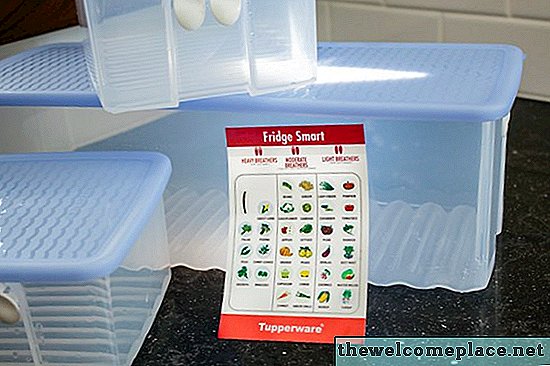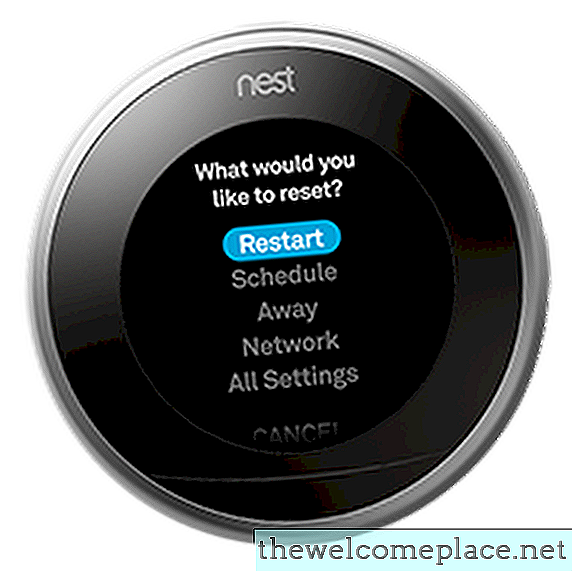Перш ніж перейти до етапів скидання термостата для навчання Nest, визначте, чи потрібно це Скидання це або просто Перезапустити це. Це дві різні функції з дуже різними результатами. ви скинути якщо ви хочете стерти інформацію на своєму термостаті, і під час скидання ви можете вибрати, яку інформацію буде стерто - лише конкретні дані або всю збережену інформацію. А перезапустити - це як перезапуск комп'ютера, телефону чи планшета; він просто перезавантажує пристрій, не видаляючи збереженої інформації чи налаштувань. Ті ж кроки щодо скидання або перезавантаження пристрою Nest застосовуються до:
- Термостат Nest E
- Термостат для навчання у гнізді 3-го покоління
- Термостат навчання Nest 2-го покоління
- Термостат навчання гнізду 1-го покоління
 Кредит: nestA Nest термостат - це один із нових поколінь «навчальних» термостатів.
Кредит: nestA Nest термостат - це один із нових поколінь «навчальних» термостатів.Як скинути термостат Nest
Крок 1 Запишіть налаштування обладнання
Перед тим, як скинути термостат Nest, рекомендується записати налаштування обладнання, якщо вони буде стерто під час скидання.
- Натисніть кільце Nest, щоб відкрити меню швидкого перегляду.
- Поверніть кільце, щоб вибрати Налаштування, потім натисніть кільце.
- Виберіть Обладнаннята натисніть кільце.
- Запишіть налаштування для:
Проводка термостата Тип опалювального обладнання (піч, тепловий насос тощо)
Установка температури безпеки - Виберіть Зробленота натисніть кільце.
Крок 2 Виберіть функцію скидання
Ви можете вибрати одну з чотирьох функцій, щоб скинути своє гніздо:
- Розклад: Очищає всі налаштування вашого температурного графіку, включаючи встановлені значення, які термостат дізнався або ви додали вручну. Виберіть цю функцію, якщо ви хочете, щоб термостат повторно вивчив свій графік з нуля або ви хочете встановити всі нові задані вручну. Якщо у вас Nest Thermostat E і вимкнено функцію AutoAway, ви можете вибрати повернення до порожнього розкладу або графік за замовчуванням (залежно від місцевого клімату).
- У гостях: Очищає всі вивчені налаштування за допомогою функції Home Away / Assist. Виберіть цю функцію скидання, якщо ви хочете, щоб термостат повторно вивчив свій щоденний графік, який займає кілька днів.
- Мережа: Відключає Wi-Fi-з'єднання термостата (відключається від Інтернету) та видаляє ваш пароль Wi-Fi з блоку термостата. Він не скидає пароль. Щоб знову підключити термостат після вибору мережевого скидання, перейдіть на сторінку Налаштування і виберіть Мережа меню.
- Усі налаштування: Очищає всю вивчену інформацію та всі особисті налаштування, які ви додали вручну, повертаючи до всіх налаштувань за замовчуванням. Виберіть цю функцію скидання, якщо ви хочете почати спочатку з абсолютно нового процесу налаштування, або якщо ви рухаєтесь, не взявши термостат із собою, або якщо ви даєте термостат іншому і хочете стерти всю вашу особисту інформацію від терморегулятора.
Примітка: Виберіть терморегулятор зі свого облікового запису Nest, перш ніж вибрати Усі налаштування. Зробіть це через додаток Nest. Перш ніж знову використовувати терморегулятор, потрібно додати його до свого облікового запису Nest і налаштувати терморегулятор так, наче ви його щойно встановили.
Щоб відпочити термостат Nest:
- Натисніть кільце Nest, щоб відкрити меню швидкого перегляду.
- Поверніть кільце, щоб вибрати Налаштування, потім натисніть кільце.
- Виберіть Скиданнята натисніть кільце.
- Виберіть одну з чотирьох функцій скидання: Розклад, У гостях, Мережа або Усі налаштування.
- Клацніть на кільце, щоб активувати функцію скидання.
Як перезапустити термостат Nest
Перезапуск вашого Nest часто вирішує проблему, якщо терморегулятор працює повільно або застряг у пункті меню. Перезапуск за допомогою меню не видалить збережену інформацію з Nest.
- Натисніть кільце Nest, щоб відкрити меню швидкого перегляду.
- Поверніть кільце, щоб вибрати Налаштування, потім натисніть кільце.
- Виберіть Перезапуститита натисніть кільце.
Поради
Якщо ваше гніздо заморожене і ви не можете отримати доступ до меню швидкого запуску, ви можете зробити важкий перезапуск, натиснувши і утримуючи кільце протягом 10 секунд (поки екран не зникне), а потім відпустити. Клацніть кільце ще раз, щоб перезапустити пристрій. Примітка: Цей процес схожий на вимкнення комп'ютера, вимкнувши його за допомогою кнопки живлення, тому можливо, що ви втратите збережені дані на термостаті.